Vytvoření prostředku Robota Azure pomocí webu Azure Portal
PLATÍ PRO: SDK v4
Prostředek robota Azure (prostředek robota) umožňuje zaregistrovat robota ve službě Azure AI Bot Service a připojit robota ke kanálům. Roboty můžete vytvářet, připojovat a spravovat, abyste mohli komunikovat s uživateli, ať už jsou kdekoli, z aplikace nebo webu do Teams, Messengeru a mnoha dalších kanálů.
Tento článek popisuje, jak vytvořit prostředek robota prostřednictvím webu Azure Portal.
- Informace o vytvoření robota najdete v rychlém startu k vytvoření robota pomocí sady Sdk služby Bot Framework.
- Informace o tom, jak zřídit a publikovat robota do Azure, najdete v tématu nasazení robota v Azure.
Správa prostředků
Když vytvoříte prostředek robota, Azure vytvoří přidružené prostředky. Některé vytvořené prostředky závisí na tom, jak se rozhodnete spravovat identitu robota.
Identitu robota je možné spravovat v Azure několika různými způsoby.
- Jako spravovaná identita přiřazená uživatelem, takže nemusíte spravovat přihlašovací údaje robota sami.
- Jako aplikace s jedním tenantem.
- Jako aplikace s více tenanty .
Podpora spravované identity přiřazené uživatelem a typů aplikací s jedním tenantem byla přidána do sady SDK služby Bot Framework pro C#, JavaScript a Python. Tyto typy aplikací nejsou podporované v jiných jazycích ani v Bot Framework Composeru, Bot Framework Emulatoru nebo v vývojových tunelech.
| Typ aplikace | Technická podpora |
|---|---|
| Spravovaná identita přiřazená uživatelem | Azure AI Bot Service a sady SDK jazyka C#, JavaScript a Python |
| Jeden tenant | Azure AI Bot Service a sady SDK jazyka C#, JavaScript a Python |
| Vícetenantové | Azure AI Bot Service, všechny jazyky sady SDK služby Bot Framework, Composer, emulátor a vývojové tunely |
Požadavky
- Pokud ještě nemáte předplatné Azure, vytvořte si napřed bezplatný účet.
- Sada SDK služby Bot Framework pro C# nebo JavaScript verze 4.15.0 nebo novější pro spravované identity přiřazené uživatelem a roboty s jedním tenantem.
Vytvoření prostředku
Vytvořte prostředek Azure Bot, který vám umožní zaregistrovat robota ve službě Azure AI Bot Service.
Tip
Nové prostředky Web App Bot a Bot Channels Registration se nedají vytvořit. Všechny existující prostředky, které jsou nakonfigurované a nasazené, budou fungovat i nadále. Roboti vytvořené ze šablony VSIX nebo Yeoman ze sady SDK verze 4.14.1.2 nebo novější obsahují šablony ARM, které vygenerují prostředek Robota Azure.
Přejděte na Azure Portal.
V pravém podokně vyberte Vytvořit prostředek.
Do vyhledávacího pole zadejte
bota stiskněte Enter.Vyberte kartu robota Azure.
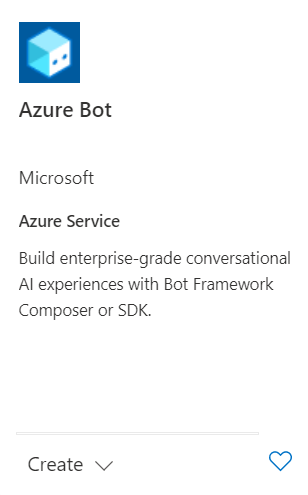
Vyberte Vytvořit.
Zadejte hodnoty do požadovaných polí a zkontrolujte a aktualizujte nastavení.
Zadejte informace v části Podrobnosti projektu. Vyberte, jestli váš robot bude mít globální nebo místní rezidenci dat. V současné době je funkce místní rezidence dat dostupná pro prostředky v oblasti "westeurope" a "centralindia". Další informace najdete v tématu Regionalizace ve službě Azure AI Bot Service.
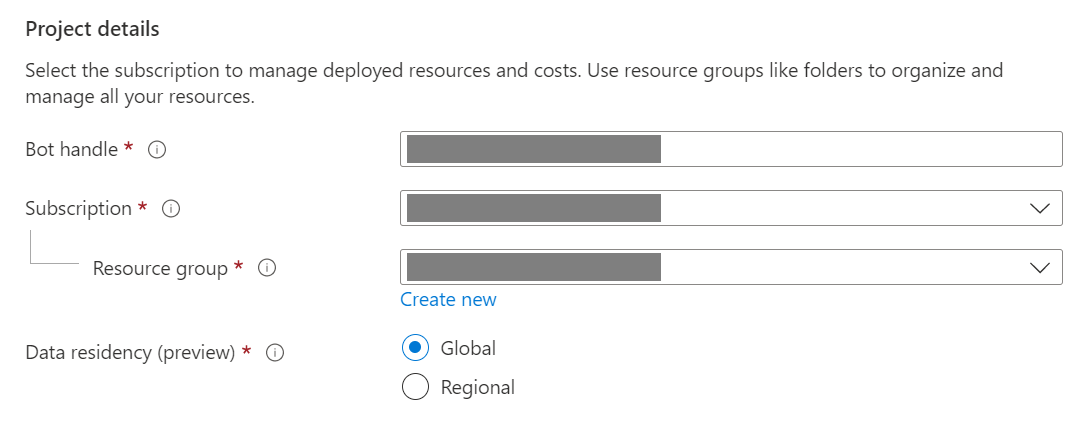
Zadejte informace pod ID aplikace Microsoftu. Vyberte způsob, jakým se bude identita robota spravovat v Azure a jestli se má vytvořit nová identita nebo použít existující.
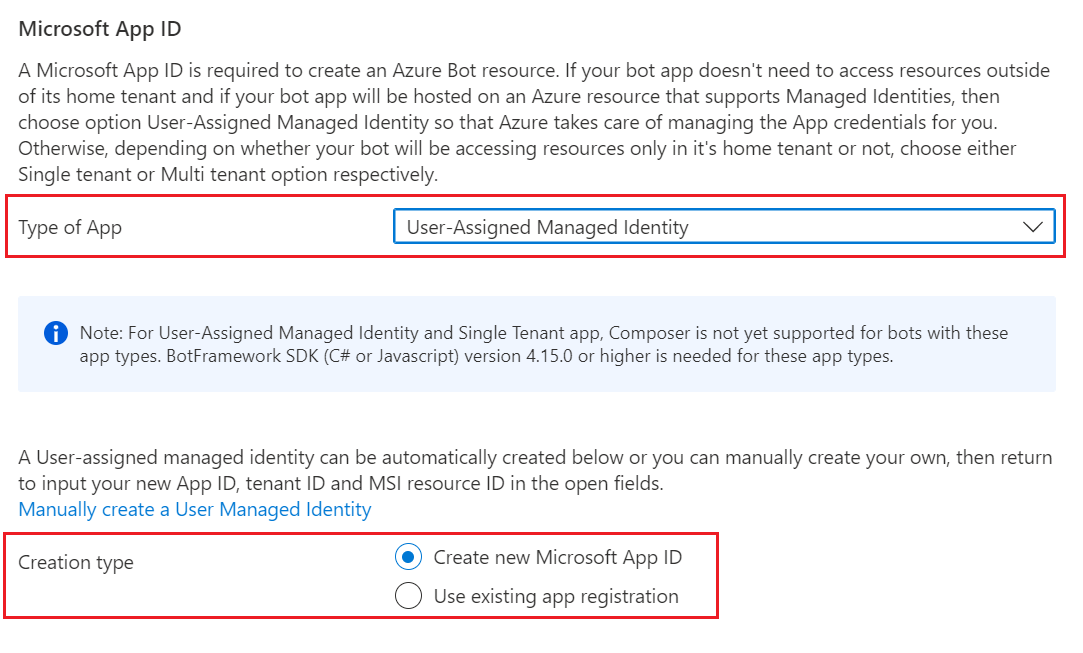
Vyberte Zkontrolovat a vytvořit.
Pokud ověření projde, vyberte Vytvořit.
Po dokončení nasazení vyberte Přejít k prostředku. Měli byste vidět robota a související prostředky uvedené ve vybrané skupině prostředků.
Pokud ještě sadu SDK služby Bot Framework nemáte, vyberte Stáhnout z GitHubu a zjistěte, jak využívat balíčky pro preferovaný jazyk.
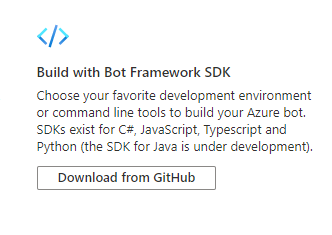
Teď jste připraveni sestavit robota pomocí sady SDK služby Bot Framework.
Tip
Když Azure vytvoří nový prostředek Azure Bot s jedním tenantem nebo více tenanty s novým ID aplikace, vygeneruje také heslo.
Informace o identitě robota
Podle těchto kroků přidejte informace o identitě do konfiguračního souboru robota. Soubor se liší v závislosti na programovacím jazyce, který používáte k vytvoření robota.
Důležité
Verze Sady SDK služby Bot Framework v Javě podporuje pouze roboty s více tenanty. Verze C#, JavaScript a Python podporují všechny tři typy aplikací pro správu identity robota.
| Jazyk | Název souboru | Notes |
|---|---|---|
| C# | appsettings.json | Podporuje všechny tři typy aplikací pro správu identity robota. |
| JavaScript | .Env | Podporuje všechny tři typy aplikací pro správu identity robota. |
| Java | application.properties | Podporuje pouze roboty s více tenanty. |
| Python | config.py | Podporuje všechny tři typy aplikací pro správu identity robota. |
Informace o identitě, které potřebujete přidat, závisí na typu aplikace robota. Do konfiguračního souboru zadejte následující hodnoty.
K dispozici pro roboty jazyka C#, JavaScript a Python.
| Vlastnost | Hodnota |
|---|---|
MicrosoftAppType |
UserAssignedMSI |
MicrosoftAppId |
ID klienta spravované identity přiřazené uživatelem. |
MicrosoftAppPassword |
Nevztahuje se. Ponechte toto pole prázdné pro robota spravované identity přiřazeného uživatelem. |
MicrosoftAppTenantId |
ID tenanta spravované identity přiřazené uživatelem. |
Aktualizace služby App Service
Pokud máte existující prostředek služby App Service (webovou aplikaci) pro robota a robot je aplikace spravované identity přiřazená uživatelem, možná budete muset aktualizovat službu App Service vašeho robota:
- Přejděte do okna Služby App Service pro webovou aplikaci vašeho robota.
- V části Nastavení vyberte Identita.
- V okně Identita vyberte kartu Přiřazené uživatelem a Přidejte (+).
- V okně Přidat spravovanou identitu přiřazenou uživatelem:
Vyberte své předplatné.
U spravovaných identit přiřazených uživatelem vyberte spravovanou identitu robota. Pokud se spravovaná identita automaticky vygenerovala za vás, bude mít stejný název jako robot.
Vyberte Přidat , pokud chcete tuto identitu použít pro robota.
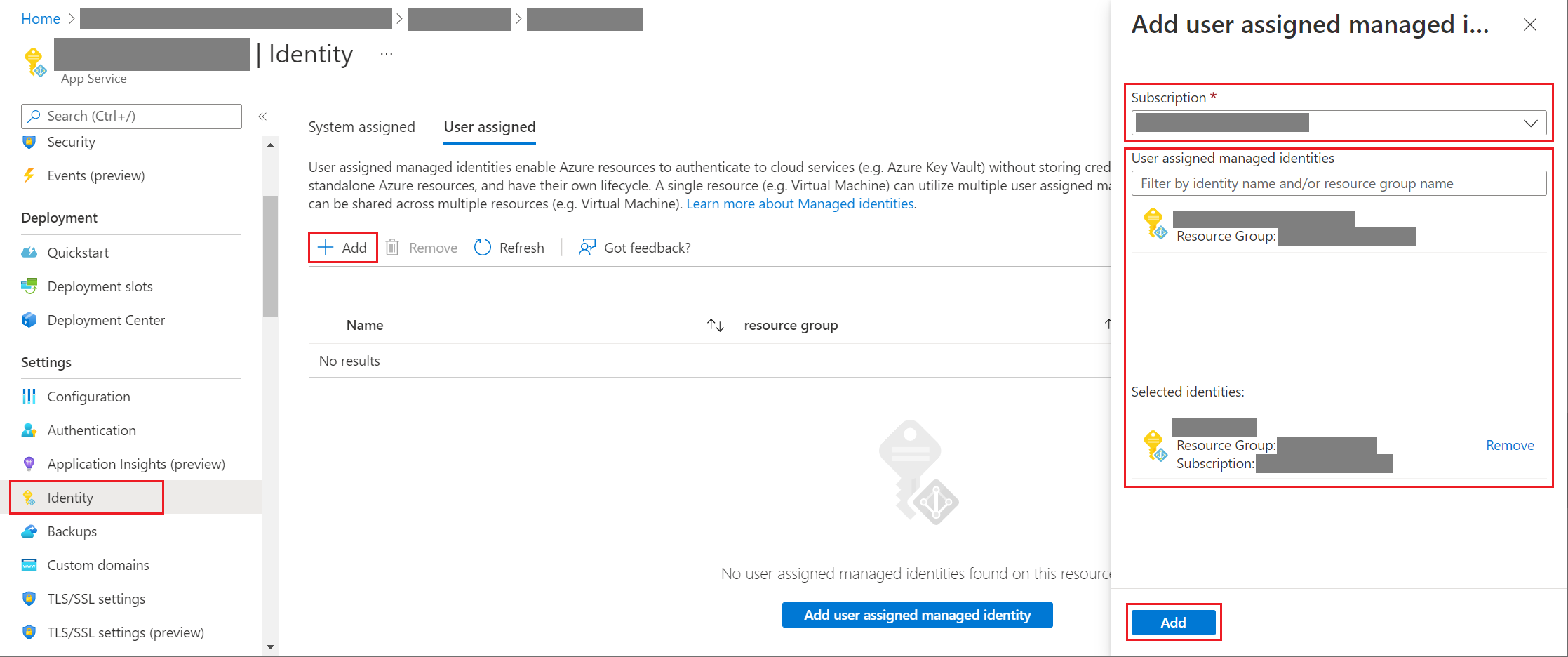
Získání ID aplikace nebo tenanta
Získání ID aplikace nebo tenanta robota:
- Přejděte do okna prostředku Robota Azure pro vašeho robota.
- Přejděte do okna Konfigurace robota. V tomto okně můžete zkopírovat ID aplikace Microsoft nebo ID tenanta aplikace robota.
Vygenerování nového hesla
Roboti s jedním tenantem a více tenanty mají tajný klíč aplikace nebo heslo, které potřebujete pro některé operace. Azure AI Bot Service skryje tajný klíč robota. Vlastník prostředku služby App Service robota ale může vygenerovat nové heslo:
- Přejděte do okna prostředku Robota Azure pro vašeho robota.
- Přejděte do okna Konfigurace robota.
- Výběrem možnosti Spravovat vedle ID aplikace Microsoft přejděte do okna Certifikáty a tajné kódy služby App Service.
- Podle pokynů v okně vytvořte nový tajný klíč klienta a poznamenejte si hodnotu na bezpečném místě.
Další informace
- Informace o správě identit pomocí Microsoft Entra ID naleznete v tématu Co je Microsoft Entra ID?.
- Informace o plánech služby Aplikace Azure Service a App Service najdete v přehledu služby App Service.
- Informace o prostředcích Azure a jejich obecné správě najdete v přehledu Azure Resource Manageru.
Poznámka:
Bot Framework Composer a Bot Framework Emulator v současné době podporují pouze roboty s více tenanty. Sada SDK služby Bot Framework pro C# nebo JavaScript verze 4.15.0 nebo novější se vyžaduje pro spravované identity přiřazené uživatelem a roboty s jedním tenantem.
Podpora dovedností
Některé typy uživatelů dovedností nemůžou používat některé typy robotů dovedností. Následující tabulka popisuje podporované kombinace.
| Dovednosti s více tenanty | Dovednost s jedním tenantem | Dovednost spravované identity přiřazené uživatelem | |
|---|---|---|---|
| Příjemce s více tenanty | Podporováno | Nepodporováno | Nepodporováno |
| Příjemce s jedním tenantem | Nepodporováno | Podporováno, pokud obě aplikace patří do stejného tenanta | Podporováno, pokud obě aplikace patří do stejného tenanta |
| Příjemce spravované identity přiřazené uživatelem | Nepodporováno | Podporováno, pokud obě aplikace patří do stejného tenanta | Podporováno, pokud obě aplikace patří do stejného tenanta |
Informace o tom, jak nakonfigurovat dovednost nebo příjemce dovedností, naleznete v tématu Implementace dovednosti nebo Implementace příjemce dovedností.